アプリ ウィジェットを使用すると、ユーザーはホーム画面などのサーフェスで、ひと目でわかる主なコンテンツやクイック アクションをアプリから配信できます。ウィジェットを見つけやすくすることで、ユーザーはアプリの優れた拡張機能を認識することができます。
ユーザーは、ホーム画面またはアプリアイコンを長押しして表示される [ウィジェット] メニューに表示されるウィジェット選択ツールでウィジェットを見つけて追加します。一部のデバイスでは、ウィジェット選択ツールに質の高いウィジェットを示す候補セクションが表示されます。また、ウィジェットの機能が最も関連性が高いタイミングで、アプリ内でウィジェットをプロモートすることもできます。このガイドでは、ウィジェットを効果的にプロモートする方法について説明します。
サイズ調整
ウィジェット選択ツールはショッピング ウィンドウのようなものです。ウィジェットのデフォルト サイズは最初の表示サイズであり、選択に大きく影響する第一印象を与えます。ビューを見やすくすることなく、ウィジェットの機能を効果的に紹介できるサイズを使用します。
ウィジェットに適切なデフォルト サイズを選択する方法については、サイズ設定をご覧ください。
デフォルト サイズ用にデザインする場合は、スマートフォン、タブレット、折りたたみ式デバイスなど、さまざまなフォーム ファクタを考慮してください。
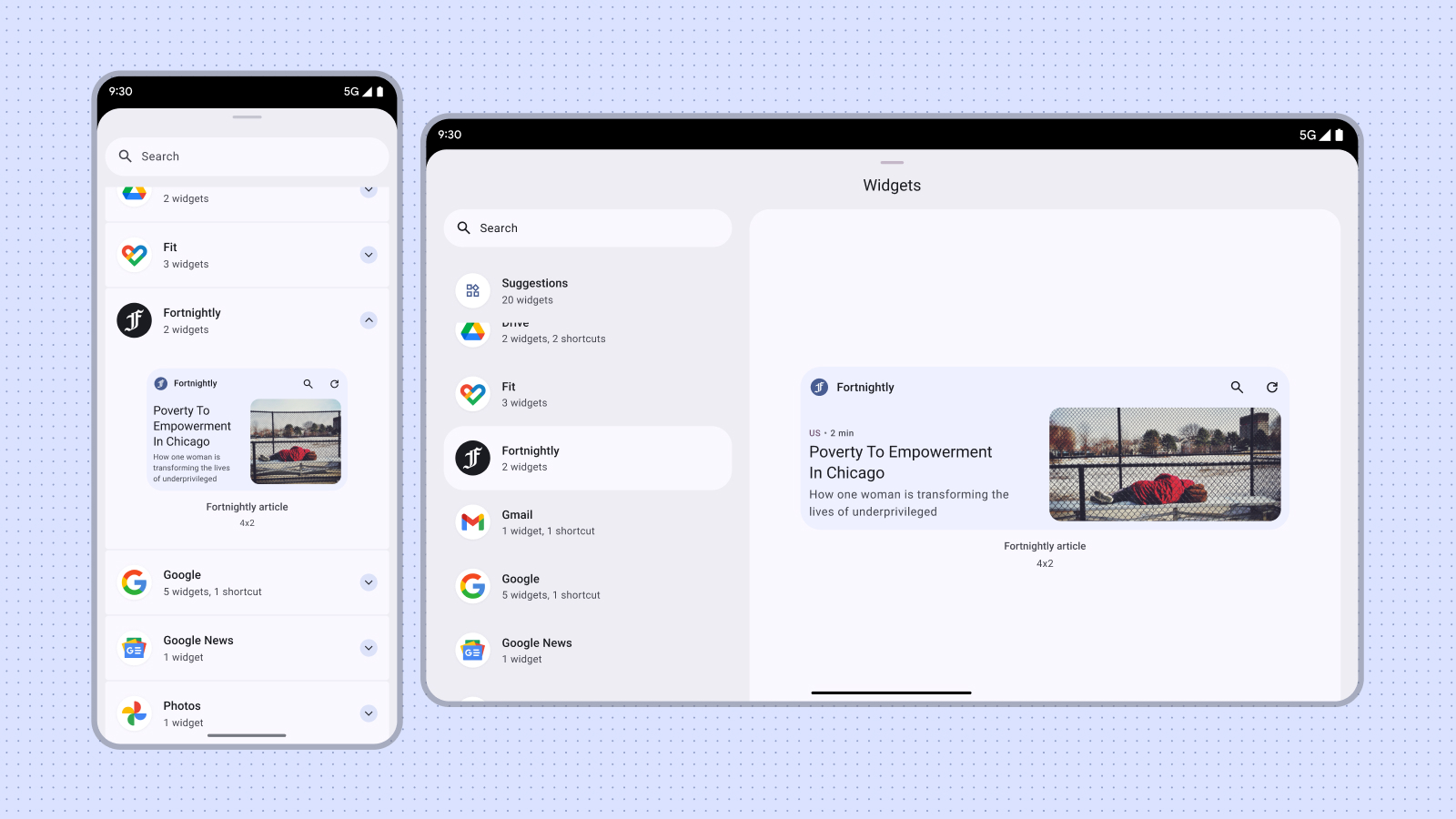
すべきでないこと
色や形状の異なるものを提供するためだけに、同じウィジェット サイズの複数のバージョンを公開しないでください。代わりに、ウィジェット内に構成アクティビティを組み込んで、ユーザーが色をカスタマイズできるようにすることで柔軟性を高め、ウィジェット選択ツールを合理化します。
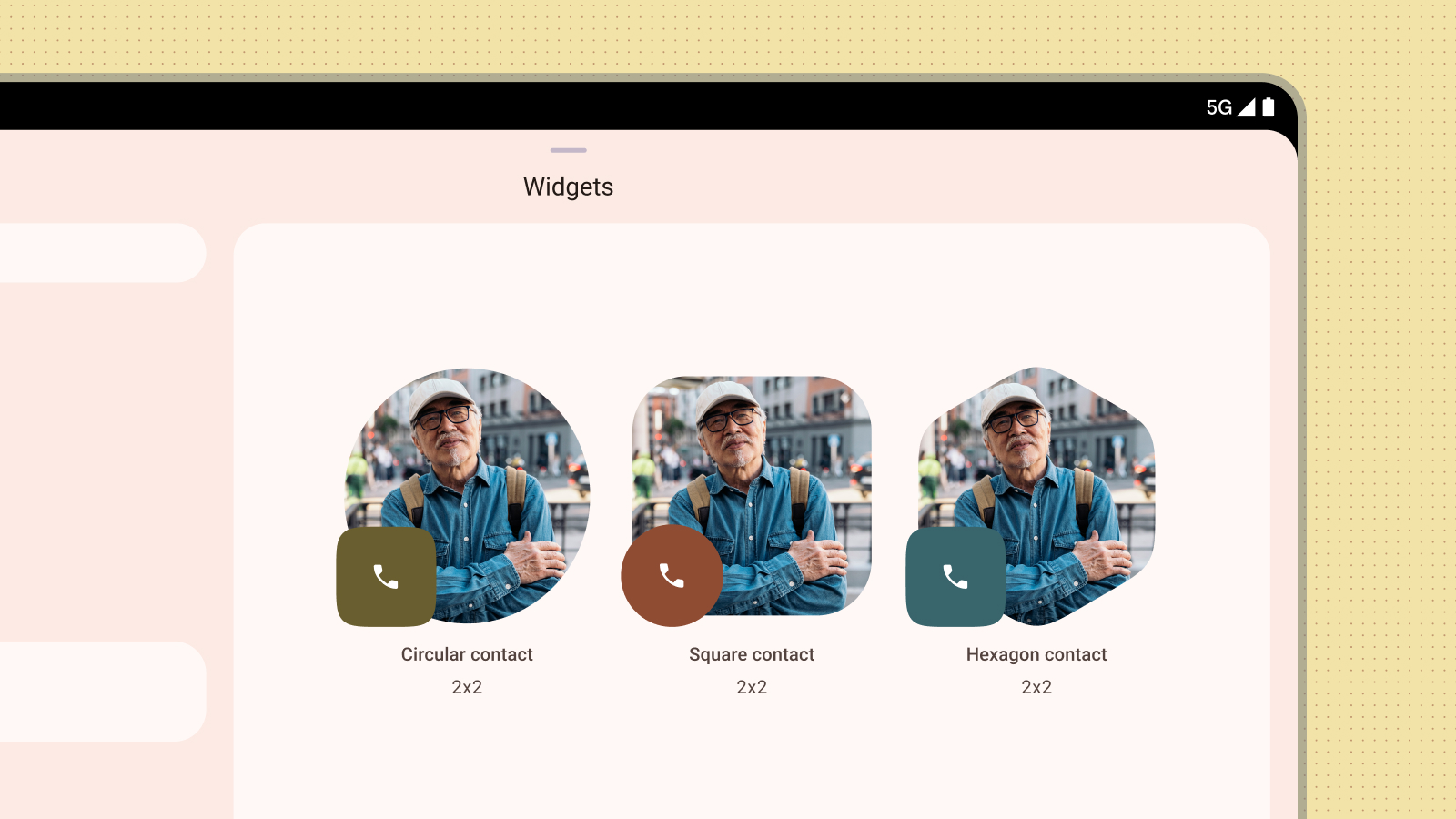
すべきでないこと
コンテンツのプレビュー
正確で有益なコンテンツ プレビューを提供して、ウィジェットのユーザーへの導入を促進します。ウィジェットの実際のレイアウトと機能をプレビューにミラーリングすることで、ホーム画面に追加するとどうなるかをユーザーが明確に理解できます。
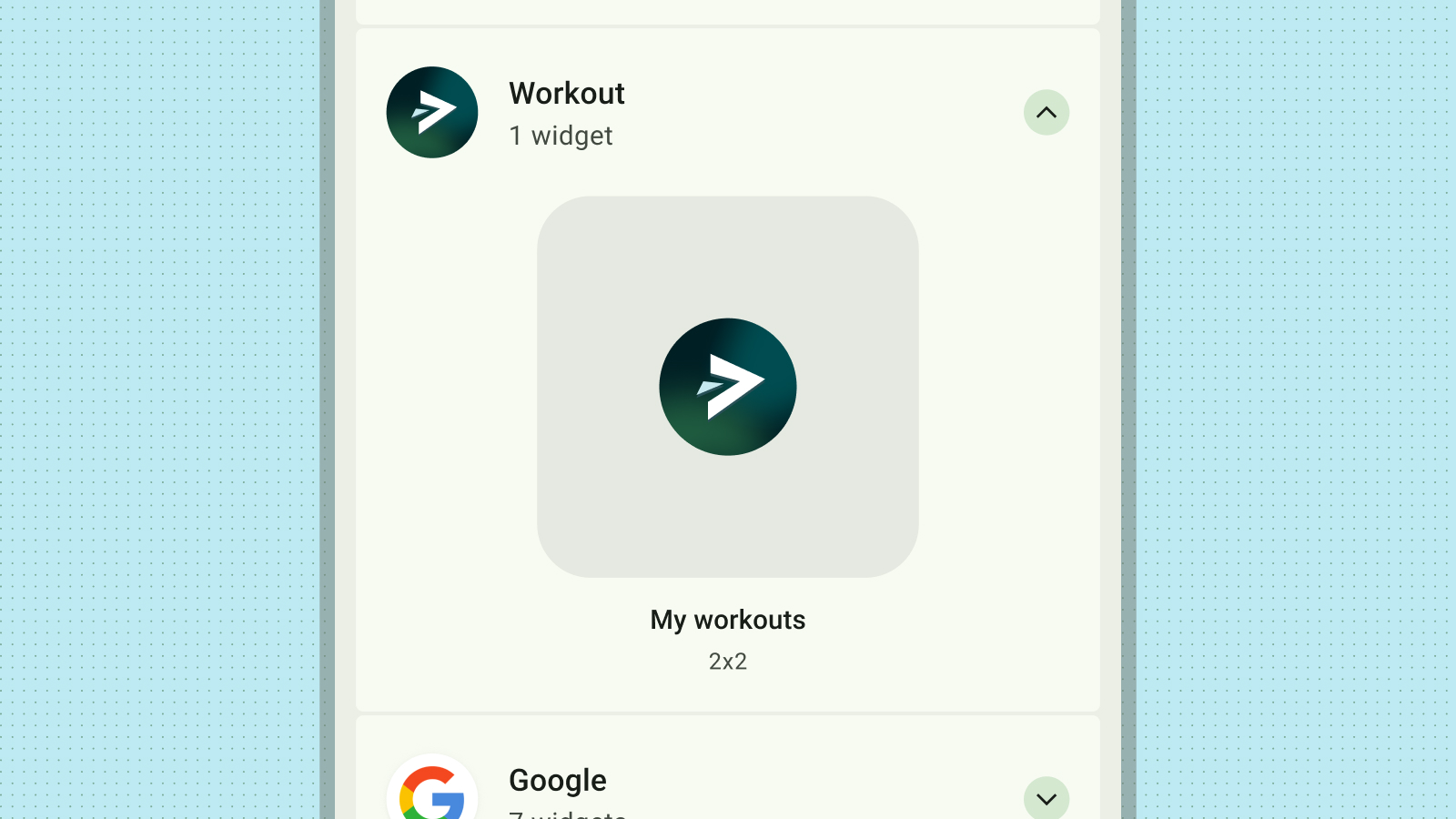
すべきでないこと
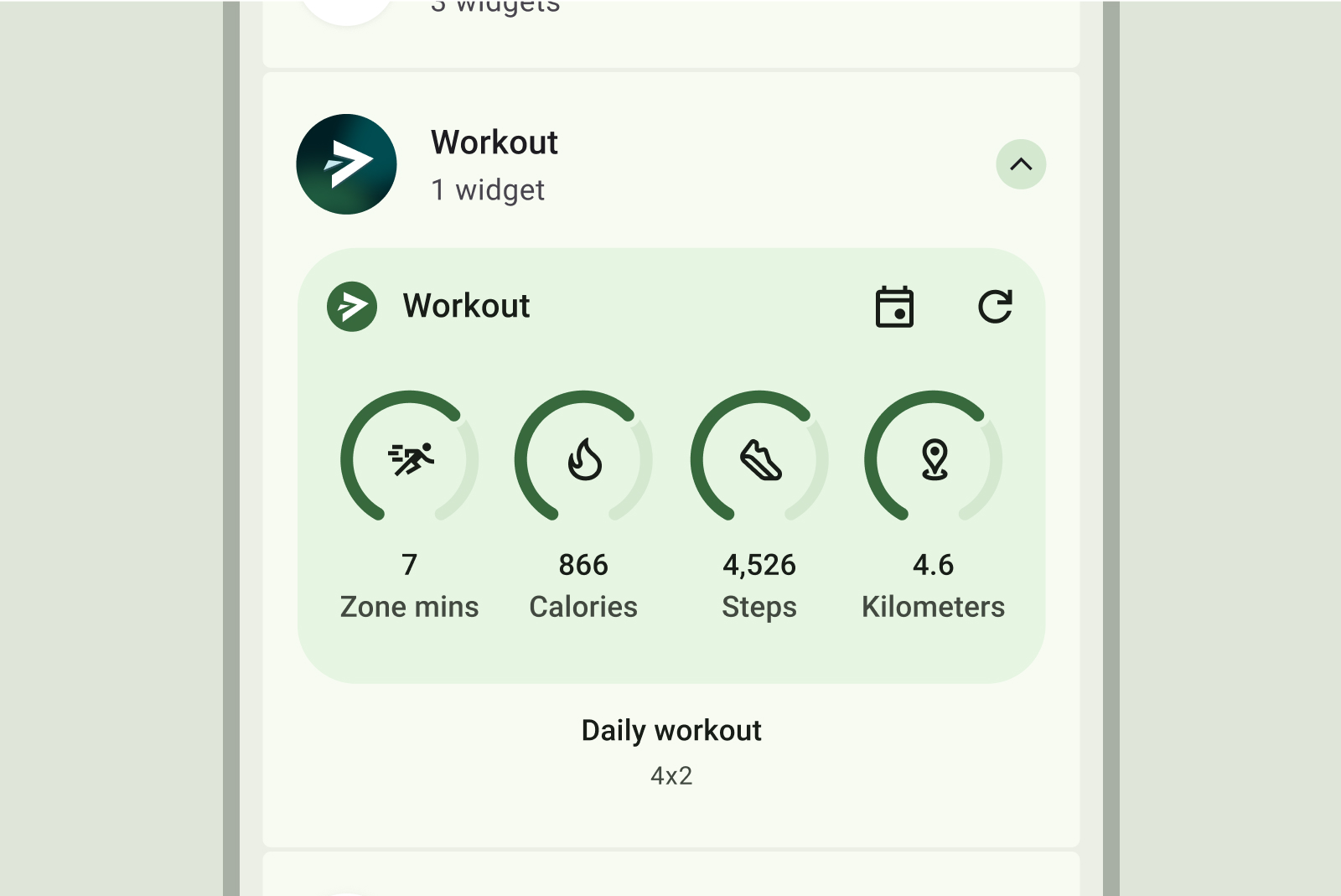
すべきこと
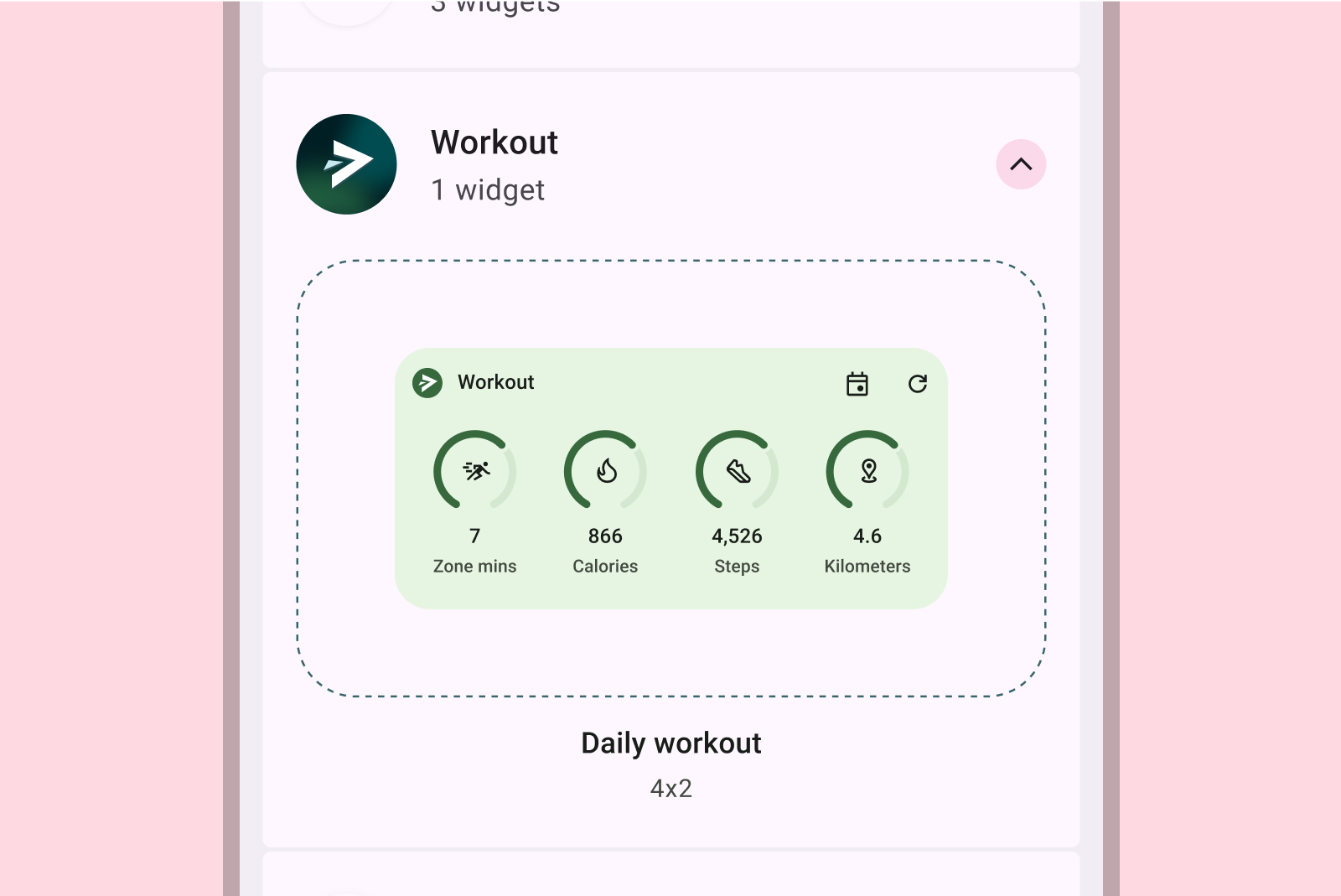
すべきでないこと
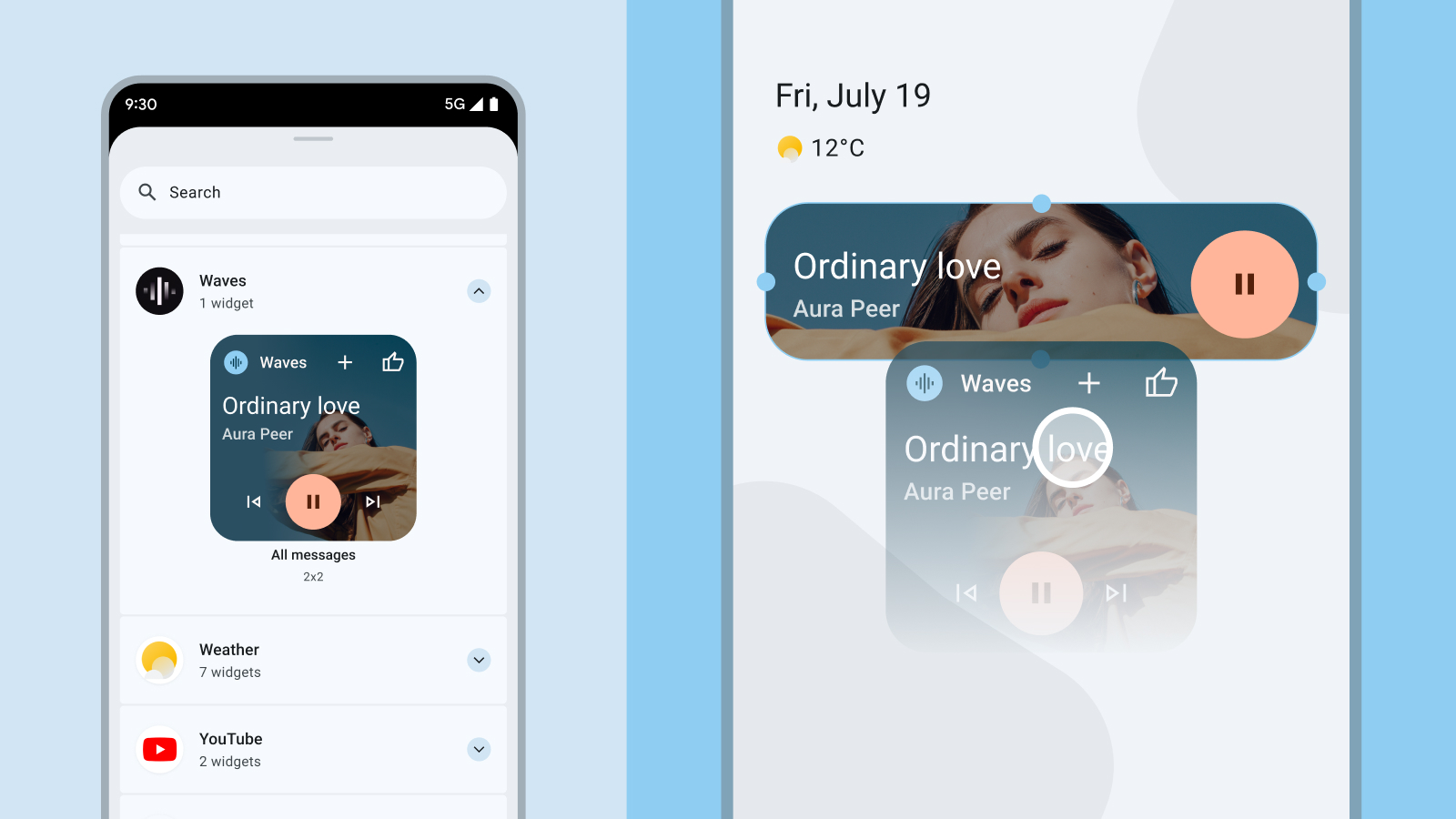
すべきでないこと
ウィジェットがダイナミック カラーをサポートしている場合は、それらの色でも表示されるようにプレビューをデザインします。ウィジェットの明確で簡潔な説明を作成して、ユーザーに明確な価値提案を提供します。
アプリ内でウィジェットを見つけてもらう
アプリ内のコンテキストに応じて、関連するウィジェットを固定するオプションを事前に表示しておくことができます。その際は、以下の点に留意してください。
- アプリ内でのユーザーの操作に基づいて最適な場合に、ウィジェットの固定オプションを表示します。たとえば、対応するウィジェットを持つタスクをユーザーが完了した後や、ウィジェットで効率化できる機能にユーザーが繰り返しアクセスした場合です。
- アイコンや短いアニメーションなど、さりげない視覚的なヒントを使用して、ウィジェットを固定するオプションに注意を引くようにします。
- ウィジェットの固定候補によって、アプリ内のユーザーのメイン アクションが妨げられることはありません。
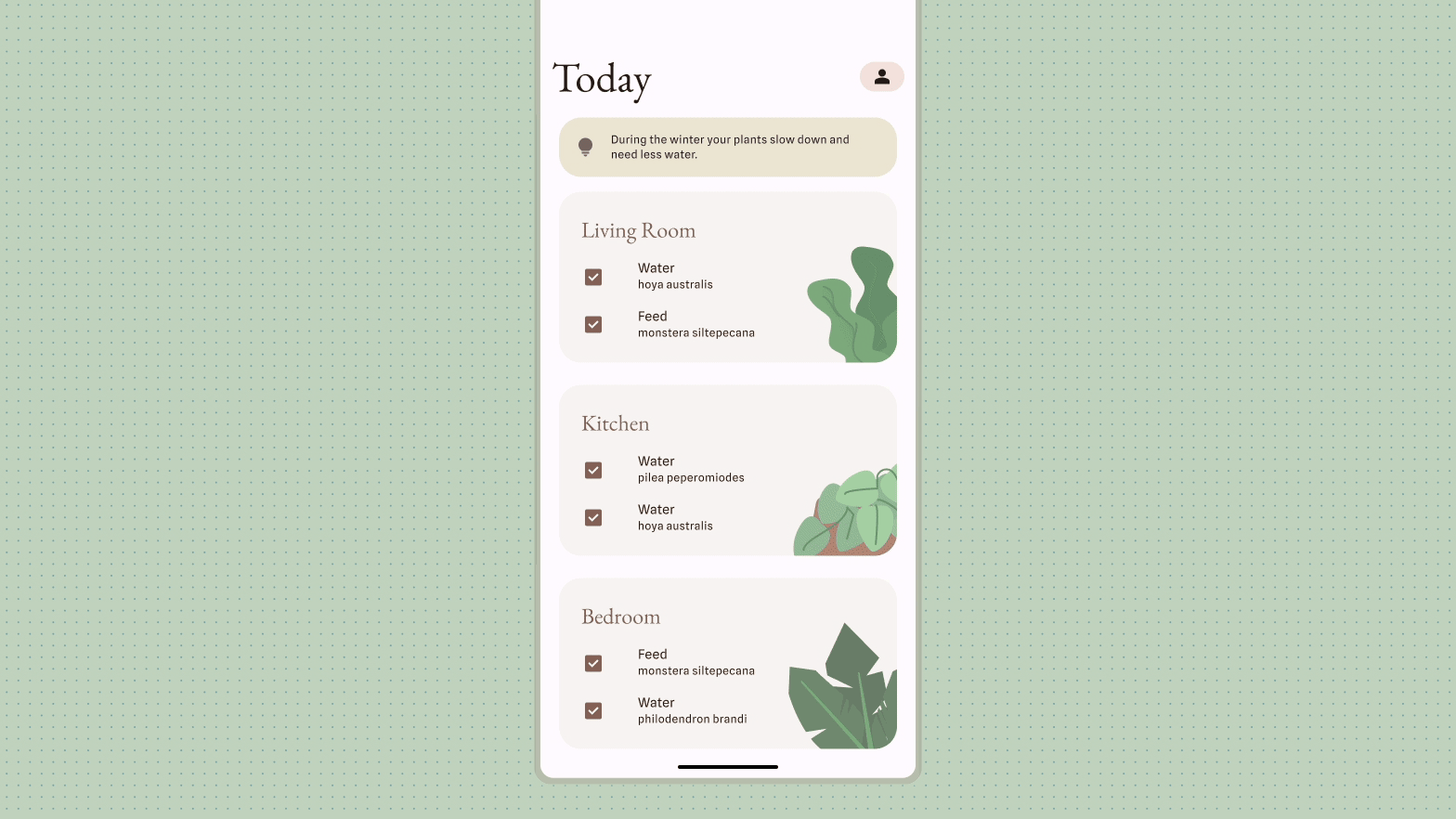
詳細については、アプリ内からウィジェットの固定を構成する方法については、ユーザーがウィジェットを固定できるようにするをご覧ください。

